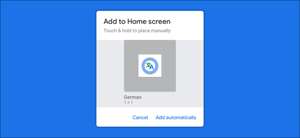ผู้ช่วยของ Google มีให้บริการบนสมาร์ทโฟนเกือบทุกแท็บเล็ตและลำโพงสมาร์ทจำนวนมาก หากคุณมี Chromebook คุณมีอุปกรณ์อื่นที่สามารถใช้ผู้ช่วยเสมือน เราจะแสดงวิธีการตั้งค่าและทำงาน
ผู้ช่วยผู้ช่วย Google ของคุณอาจเปิดใช้งานตามค่าเริ่มต้น หากไม่ใช่แค่ใช้เวลาสองสามขั้นตอนในการเปิดใช้งาน มาเริ่มกันเลย.
ที่เกี่ยวข้อง: วิธีการลบ Google Assistant Recordings
เปิด Google Assistant บน Chromebook
ก่อนอื่นให้คลิกนาฬิกาที่มุมล่างขวาเพื่อเปิดการตั้งค่าด่วนจากนั้นเลือกไอคอนเกียร์เพื่อไปที่เมนูการตั้งค่า

ในการตั้งค่าให้เลือก "ค้นหาและผู้ช่วย" ในเมนูแถบด้านข้าง
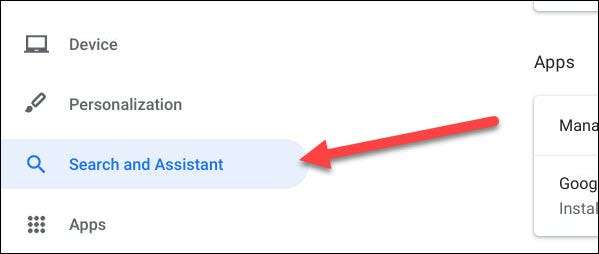
ถัดไปคลิก "Google Assistant" ถ้ามันบอกว่า "เปิดใช้งาน" ที่นี่คุณสามารถข้ามขั้นตอนต่อไป
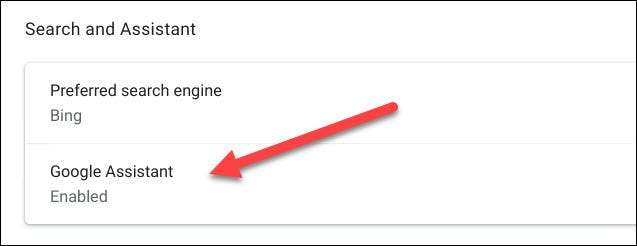
สลับสวิตช์เพื่อเปิด Google Assistant
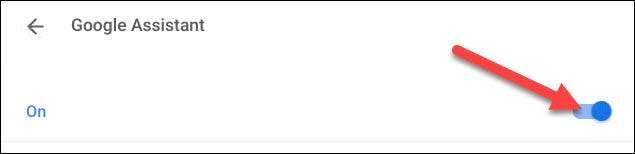
มีการตั้งค่าผู้ช่วยของ Google จำนวนหนึ่งบนหน้าจอนี้เช่นกัน หากคุณต้องการที่จะเปิดใช้งานผู้ช่วยด้วยคำสั่ง "ตกลง Google" คุณสามารถทำได้ที่นี่
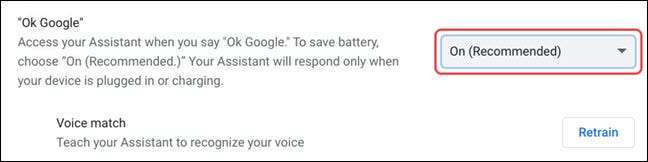
ขึ้นอยู่กับ Chromebook ของคุณอินพุตที่ต้องการอาจเริ่มต้นเป็นคีย์บอร์ด คุณสามารถเปลี่ยนเป็นอินพุตเสียงบนหน้าจอนี้หากคุณต้องการ
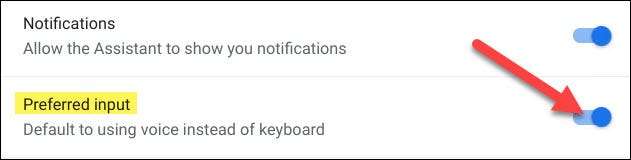
เมื่อการตั้งค่าเป็นไปตามที่คุณต้องการเราทุกคนสามารถเปิดใช้งานผู้ช่วย Google
วิธีใช้ Google Assistant บน Chromebook
มีหลายวิธีในการใช้ Google Assistant บน Chromebook ก่อนอื่นถ้าคุณเปิดการตั้งค่า "ตกลง Google" ในส่วนด้านบนคุณสามารถพูดคำสั่งดัง ๆ เมื่ออุปกรณ์ตื่นตัว
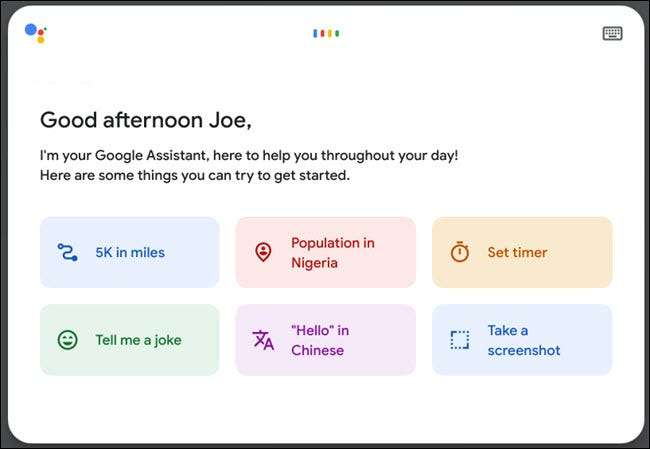
อย่างไรก็ตามวิธีทั่วไปมากขึ้นคือจากตัวเรียกใช้งาน เลือกไอคอนตัวเรียกใช้บนชั้นวาง
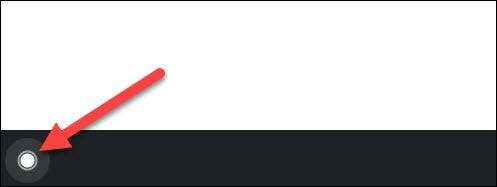
สิ่งนี้จะนำแถบค้นหาขึ้นมาพร้อมกับไอคอนผู้ช่วยของ Google ทางด้านขวา เพียงเลือกและผู้ช่วยจะเริ่มฟัง
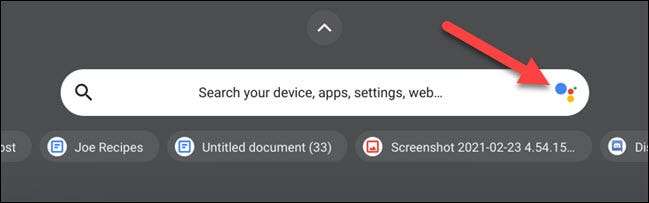
นอกจากวิธีนี้ยังมีแป้นพิมพ์ลัดบางอย่างที่คุณสามารถใช้ได้
หากคีย์บอร์ด Chromebook ของคุณมีคีย์ค้นหาและคุณยังไม่ได้ เปลี่ยนพฤติกรรมของมัน คุณสามารถกดค้นหา + a
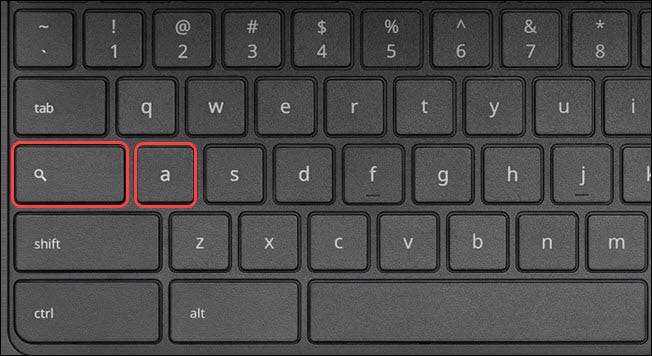
Chromebooks ที่มีตราสินค้าของ Google ไม่มีรหัสการค้นหา พวกเขามีรหัสผู้ช่วยของ Google โดยเฉพาะ การกดนี้จะเปิดตัวผู้ช่วย
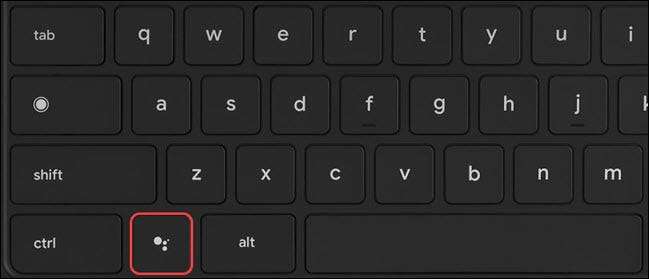
ที่เกี่ยวข้อง: วิธีการรับรหัส Caps Lock บน Chromebook ของคุณ